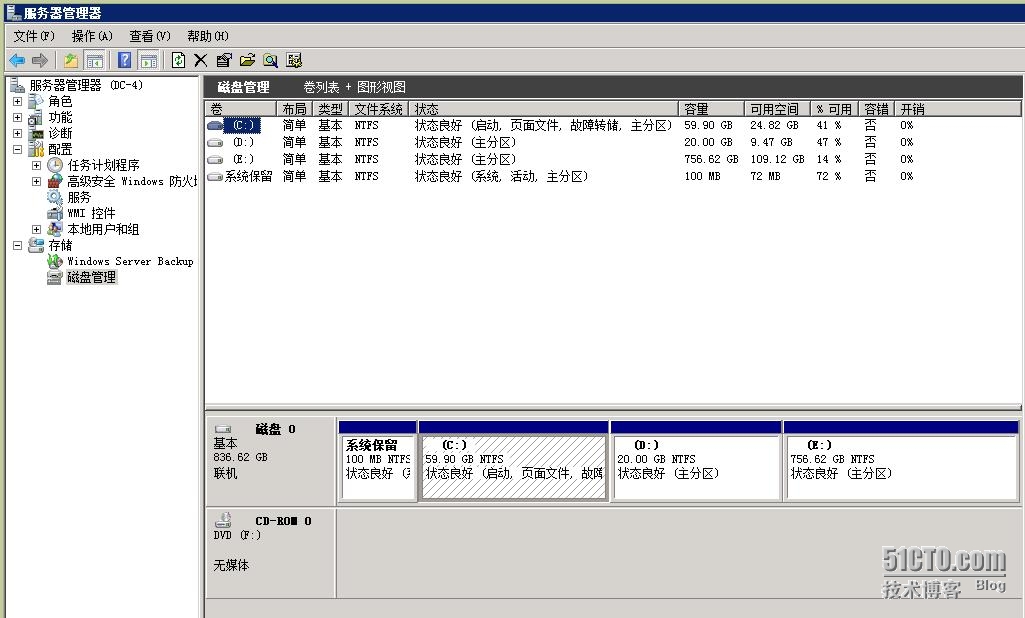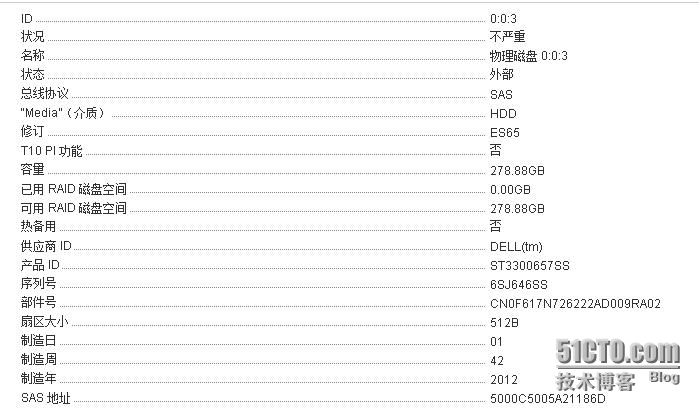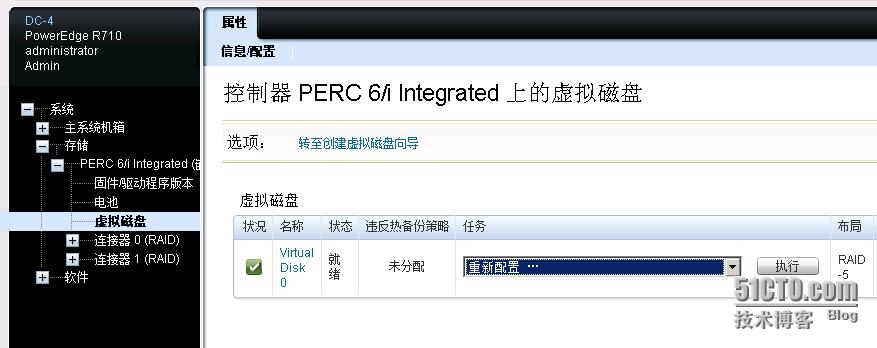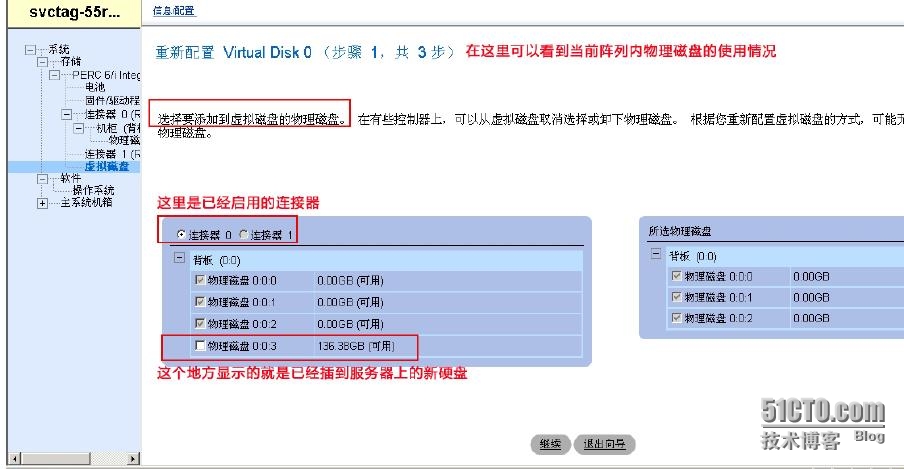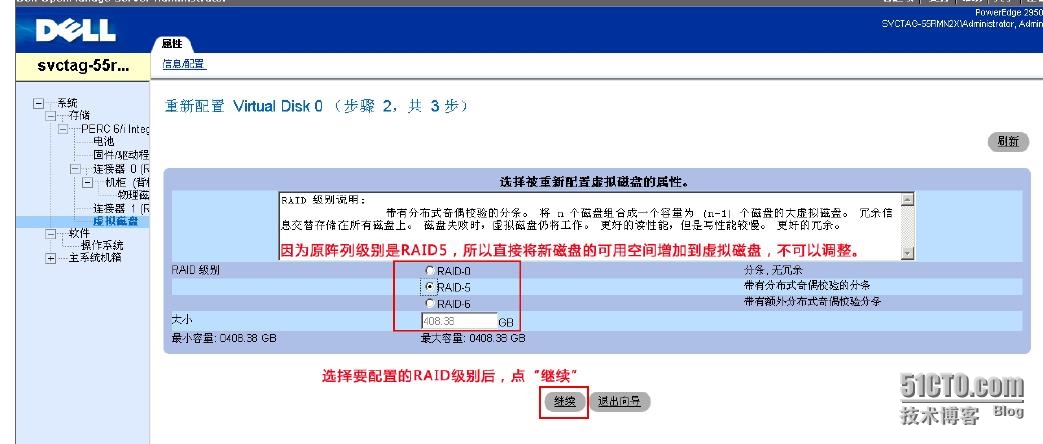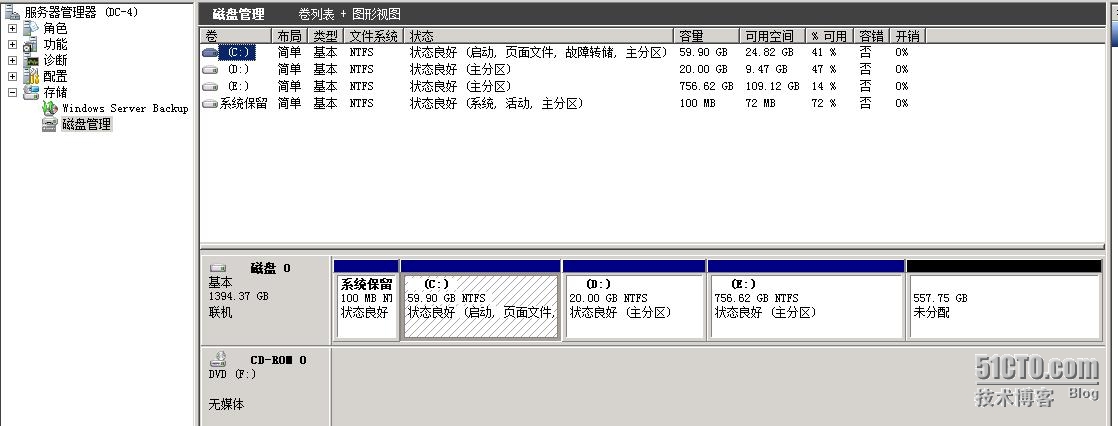一、當前環境
| 服務器名 | 型號 | Raid類型 | 分區介紹 | 硬盤詳情 |
| DC-4 | Dell R710 | raid5 | 總:836.62GB C盤:60GB D盤:20GB E盤:756.62GB | 4塊300G |
二、說明
Raid的擴容分爲在線擴容與離線擴容兩種方法。在線擴容是指,在系統不中斷運行的情況下運用服務器管理軟件對raid進行重新配置;離線擴容是指,中斷系統運行後在陣列卡配置模式進行raid配置的方法。兩種方法各有優缺點,在線擴容不需要停機,系統可以正常對外提供服務,但速度相對較慢;離線擴容相對較快,但是需要短時間內中斷系統運行,另外這種方法要求對陣列卡配置操作非常熟悉,因爲如果發生誤操作,有可能造成數據丟失。
三、目的
在Dell R710上新增兩塊300G的硬盤到raid5陣列中,使用Dell服務器管理工具Dell OpenManage Server Administrator(OMSA)實現服務器raid5在線擴容。
四、步驟
1、 關閉服務器,插入新加的兩塊硬盤。開機,觀察新加的硬盤狀態燈是否正常。
2、若新加的硬盤是曾經做過raid的硬盤,得先清除硬盤中的raid信息。打開DellOpenManage Server Administrator。選擇存儲下找到物理磁盤,發現在新加的硬盤磁盤狀況爲“不嚴重”。原來是舊硬盤的raid陣列信息未清除。
3、打開OMSA,點擊存儲,點擊“可用任務”下拉框中選擇“外部配置”,執行,選擇清除,再切換到物理磁盤,發現磁盤狀況變成了聯機。
4、點擊虛擬磁盤,點擊“可用任務”下拉框中選擇“重新配置…”,執行。
5、在連接器選項中,勾選新加的兩塊硬盤,點擊繼續。
6、設置虛擬磁盤的屬性,先把對應的raid級別(這裏選擇raid5)後,會看到擴容後的磁盤大小,繼續。
7、虛擬磁盤的狀態會從“正在重新構建”到“初始化磁盤”,然後到“就緒”。
8、若執行完成後,在計算機的磁盤管理中未發現磁盤變化,可以重啓服務器試試。